windows10注销快捷键 Win10系统怎么注销用户
时间:2023-12-20 来源:互联网 浏览量:
在使用Windows 10系统时,我们经常需要注销当前用户来切换账户或保护个人隐私,并不是每个人都知道如何快速注销用户,特别是对于初次接触Win10系统的用户来说。Win10系统到底有哪些注销用户的快捷键呢?本文将为大家介绍一些常用的Win10注销快捷键,帮助大家更加便捷地进行用户切换。无论是在使用公共电脑还是在家庭共享电脑上,掌握这些快捷键都能让我们更加高效地管理用户账户。让我们一起来了解吧!
方法如下:
1.在Win10系统里同时按下“ALT+F4”组合快捷键,打开关闭Windows窗口。点击下拉列表进行选择,如下图所示。
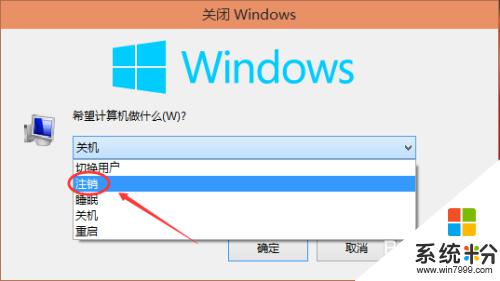
2.选择注销,点击确定,如下图所示。
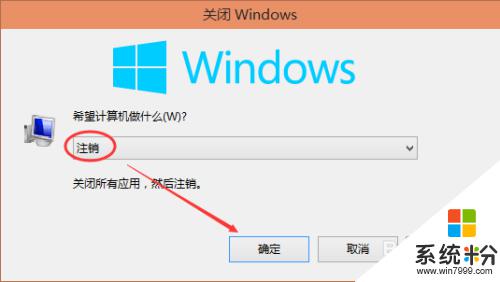
3.点击后,系统正在注销。如下图所示。

4.成功注销后,可以点击重新进入系统。如下图所示。

以上便是Windows 10的注销快捷键的全部内容,有需要的用户可以按照这些步骤进行操作,希望这些信息对大家有所帮助。
我要分享:
相关教程
- ·电脑Win10系统两种注销快捷如何操作 电脑Win10系统两种注销快捷怎样操作
- ·win10系统怎么注销,注销win10系统的几种方法
- ·win10账户注销不了怎么回事,win10账户注销不了的解决方法
- ·microsoft怎么注销账户 win10如何清除登录的microsoft账户
- ·win10如何切换帐户|win10帐户注销的方法
- ·Win10如何注销切换帐户?
- ·桌面文件放在d盘 Win10系统电脑怎么将所有桌面文件都保存到D盘
- ·管理员账户怎么登陆 Win10系统如何登录管理员账户
- ·电脑盖上后黑屏不能唤醒怎么办 win10黑屏睡眠后无法唤醒怎么办
- ·电脑上如何查看显卡配置 win10怎么查看电脑显卡配置
win10系统教程推荐
- 1 电脑快捷搜索键是哪个 win10搜索功能的快捷键是什么
- 2 win10系统老是卡死 win10电脑突然卡死怎么办
- 3 w10怎么进入bios界面快捷键 开机按什么键可以进入win10的bios
- 4电脑桌面图标变大怎么恢复正常 WIN10桌面图标突然变大了怎么办
- 5电脑简繁体转换快捷键 Win10自带输入法简繁体切换快捷键修改方法
- 6电脑怎么修复dns Win10 DNS设置异常怎么修复
- 7windows10激活wifi Win10如何连接wifi上网
- 8windows10儿童模式 Win10电脑的儿童模式设置步骤
- 9电脑定时开关机在哪里取消 win10怎么取消定时关机
- 10可以放在电脑桌面的备忘录 win10如何在桌面上放置备忘录
win10系统热门教程
- 1 win10拖拽不了文件 win10系统无法拖放文件如何解决
- 2 64位Win10如果把32位软件安装在C:\Program Files下,会影响软件的运行吗?
- 3 Win10系统打开或关闭右下角系统图标的方法
- 4生物识别新应用,Win10锁屏界面“看脸”显示不同
- 5win10有问题尽管问我如何去掉? win10有问题尽管问我去掉有哪些方法
- 6win10电脑鼠标右键不灵敏怎么解决 win10电脑鼠标右键不灵敏的解决方法
- 7Win10开机启动文件夹在哪里?(可以添加或删除软件开机启动)
- 8Win10系统搭建Java开发环境详细图文教程
- 9Win10 iso镜像下载 64位 百度云!
- 10Win10“此电脑”放到开始菜单的方法
最新win10教程
- 1 桌面文件放在d盘 Win10系统电脑怎么将所有桌面文件都保存到D盘
- 2 管理员账户怎么登陆 Win10系统如何登录管理员账户
- 3 电脑盖上后黑屏不能唤醒怎么办 win10黑屏睡眠后无法唤醒怎么办
- 4电脑上如何查看显卡配置 win10怎么查看电脑显卡配置
- 5电脑的网络在哪里打开 Win10网络发现设置在哪里
- 6怎么卸载电脑上的五笔输入法 Win10怎么关闭五笔输入法
- 7苹果笔记本做了win10系统,怎样恢复原系统 苹果电脑装了windows系统怎么办
- 8电脑快捷搜索键是哪个 win10搜索功能的快捷键是什么
- 9win10 锁屏 壁纸 win10锁屏壁纸设置技巧
- 10win10系统老是卡死 win10电脑突然卡死怎么办
